
Owen Little
0
4445
826
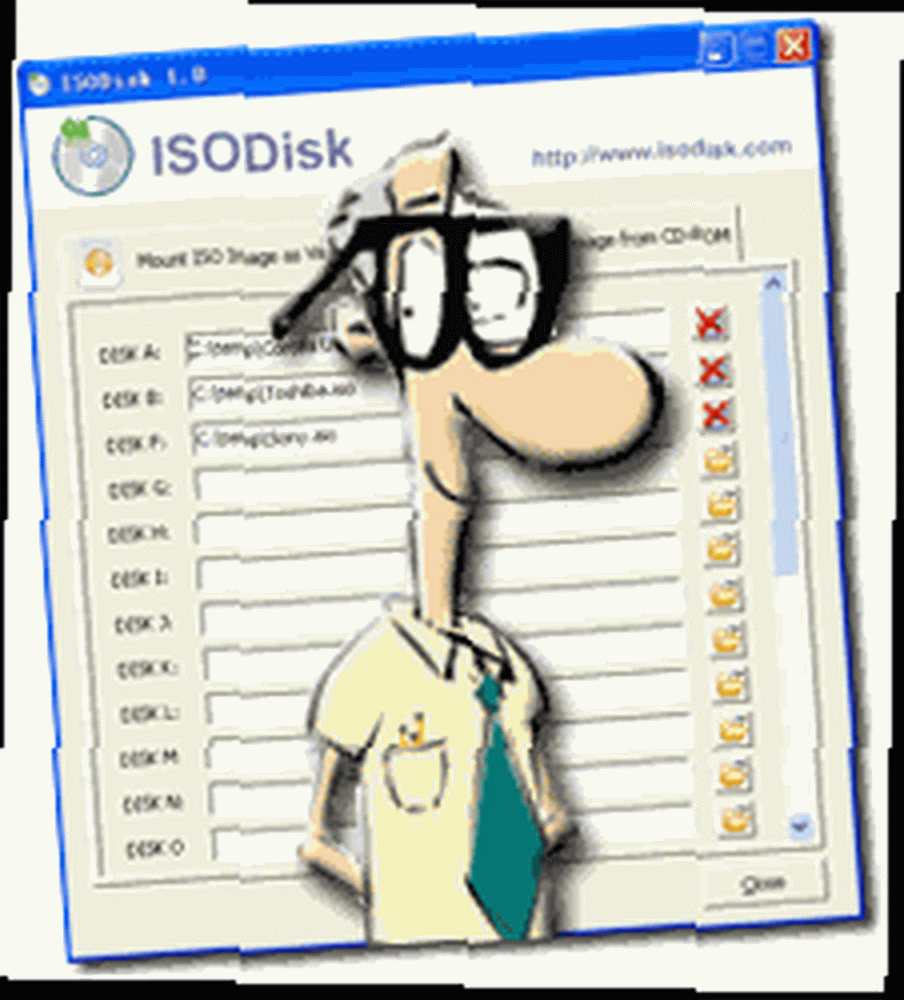 Zabývám se spoustou obrazů ISO pro instalaci operačních systémů, aktualizací Service Pack a programů. Některé z mých nástrojů spočívají také v obrazech ISO. Pálil jsem všechny disky a přivedl je tam, kam museli jít.
Zabývám se spoustou obrazů ISO pro instalaci operačních systémů, aktualizací Service Pack a programů. Některé z mých nástrojů spočívají také v obrazech ISO. Pálil jsem všechny disky a přivedl je tam, kam museli jít.
V případě, že jste jedním ze čtenářů, kteří nevědí, co je to obraz ISO, jedná se o archivní soubor, trochu jako ZIP nebo RAR, ale je nekomprimovaný. Aby bylo možné otevřít a přečíst ISO archiv, musí být připojen.
Nyní s ISODiskem mohu připojit své obrazy ISO ze sítě jako písmeno jednotky. Mohu je sdílet po síti s ostatními nebo je spouštět lokálně na počítači bez nutnosti vypalování obrazu.
Vím, že si říkáte, že spousta programů může připojit ISO k vašemu počítači se systémem Windows a téměř každá jiná aplikace může nyní ripovat ISO. Jak se liší tato aplikace?
Jsem rád, že jste se zeptal!
ISODisk vyniká v mé knize, protože umožní připojit více iso obrazů na stejný stroj. Pokud tedy mám 10 obrázků, ke kterým budu potřebovat přístup, mohu načíst ISODisk a připojit všechny své obrázky a sdílet je. Nyní mám plný přístup ke všem z jakéhokoli počítače v síti!
Pojďme se podívat na ISODisk.
Nejprve jděte na ISODisk a stáhněte si instalační program 52 kB. Po instalaci budete muset restartovat počítač, aby ovladač mojo fungoval. Po restartu spusťte ISODisk nebo jednoduše klikněte pravým tlačítkem na obrázek ISO.
Toto je obrazovka, kterou uvidíte při spuštění.
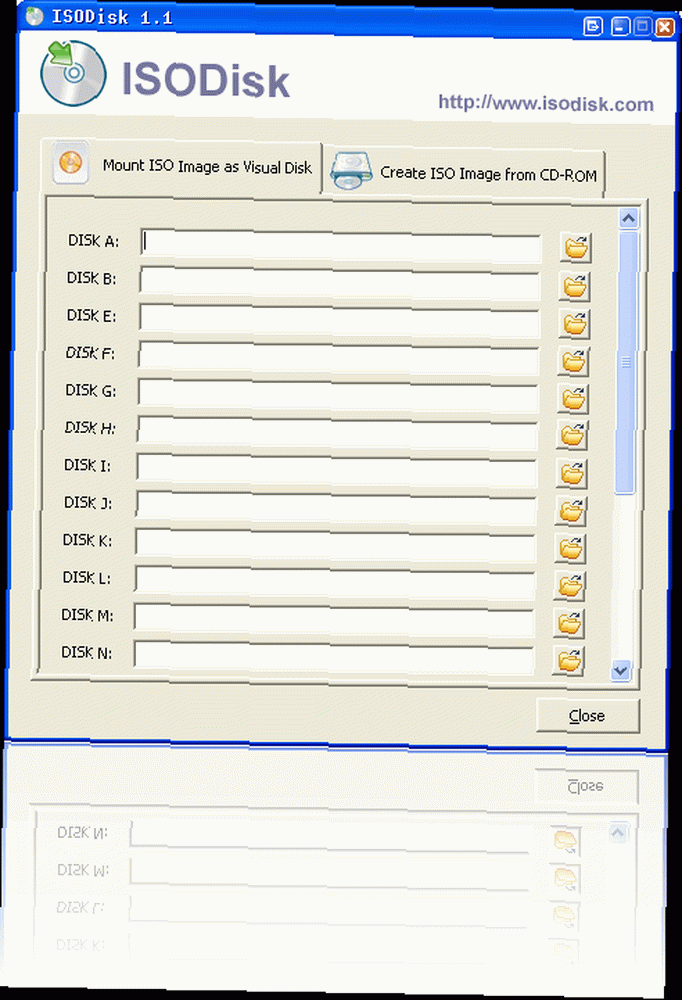
A tato karta umožňuje snadno roztrhnout CD na ISO.
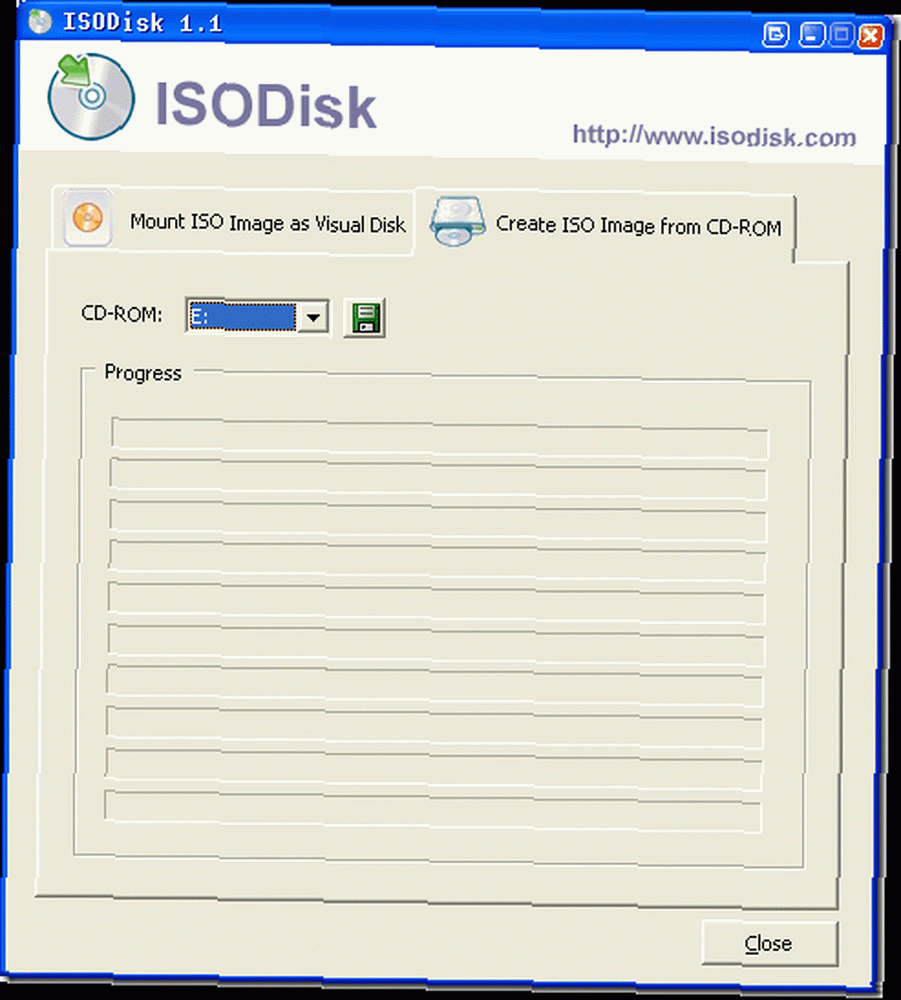
Pojďme se podívat, jak snadné je připojit obrázek. Kliknu na Mount ISO Image jako Visual Disk a kliknu na ikonu složky a najdu ISO. Mohu také kliknout pravým tlačítkem na ISO kdekoli v síti a připojit jej takto:
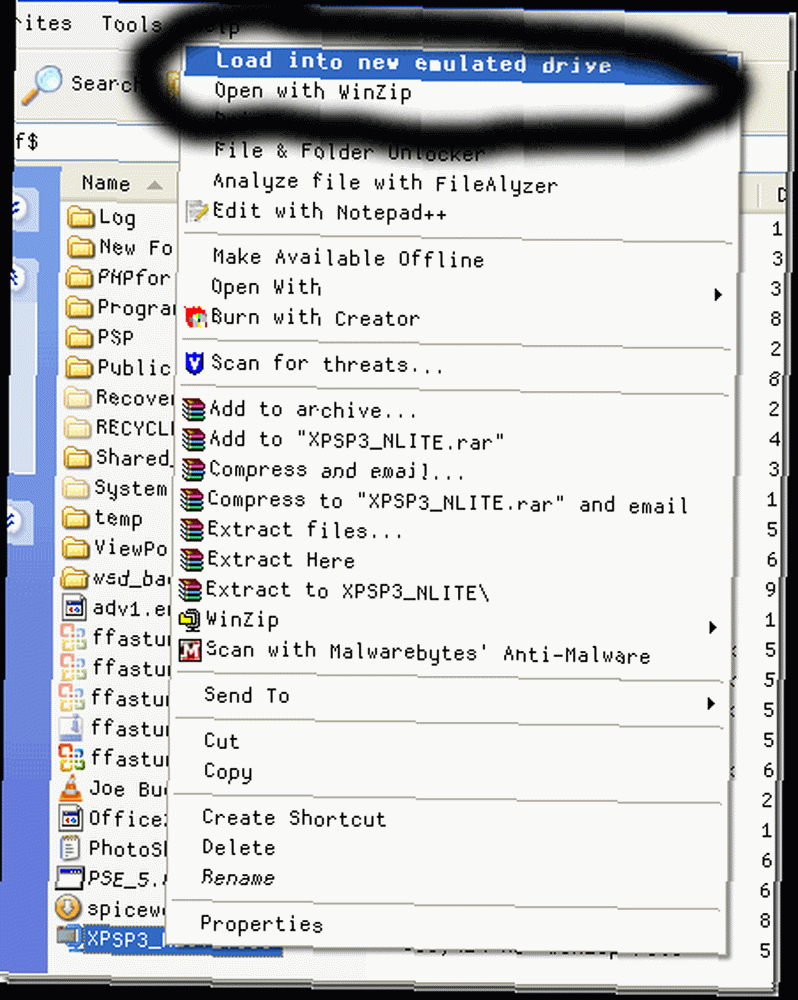
Vybral jsem si XP SP3 vyrobený z Nlite a kliknul pravým tlačítkem a vybral novou možnost kontextové nabídky - Načíst do nové emulované jednotky. Můj soubor byl na jednotce F: \ místního počítače, takže z mě udělal disk F: \ se svými soubory v něm.
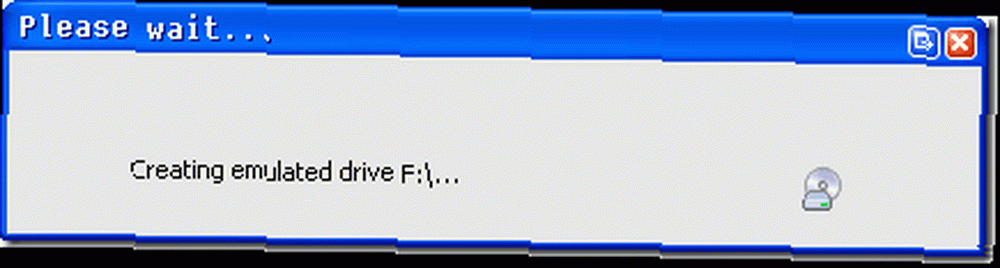
Během několika sekund jsem měl toto vyskakovací okno a byl připraven k instalaci!

A pokud přejdu na Tento počítač, mám novou jednotku F: \, jak vidíte níže:

Všimněte si, že to přijde jako CD-Drive. To je skvělé pro některé programy, které vyžadují, abyste měli disk v jednotce.
Nyní se podívejme na to, jak směšně snadné je trhat CD (nebo ripovat více CD) na ISO pomocí naší malé aplikace..

Klikneme zpět na záložku Create ISO Image from CD-Rom a vybereme jednotku z rozbalovací nabídky. Když provedete svůj výběr, dotkněte se ikony diskety a vyberte umístění pro uložení ISO.

Zadejte nový název ISO souboru a stiskněte Otevřít. Začne to trhat. A to je vše! Snadné jako 1-2-3!
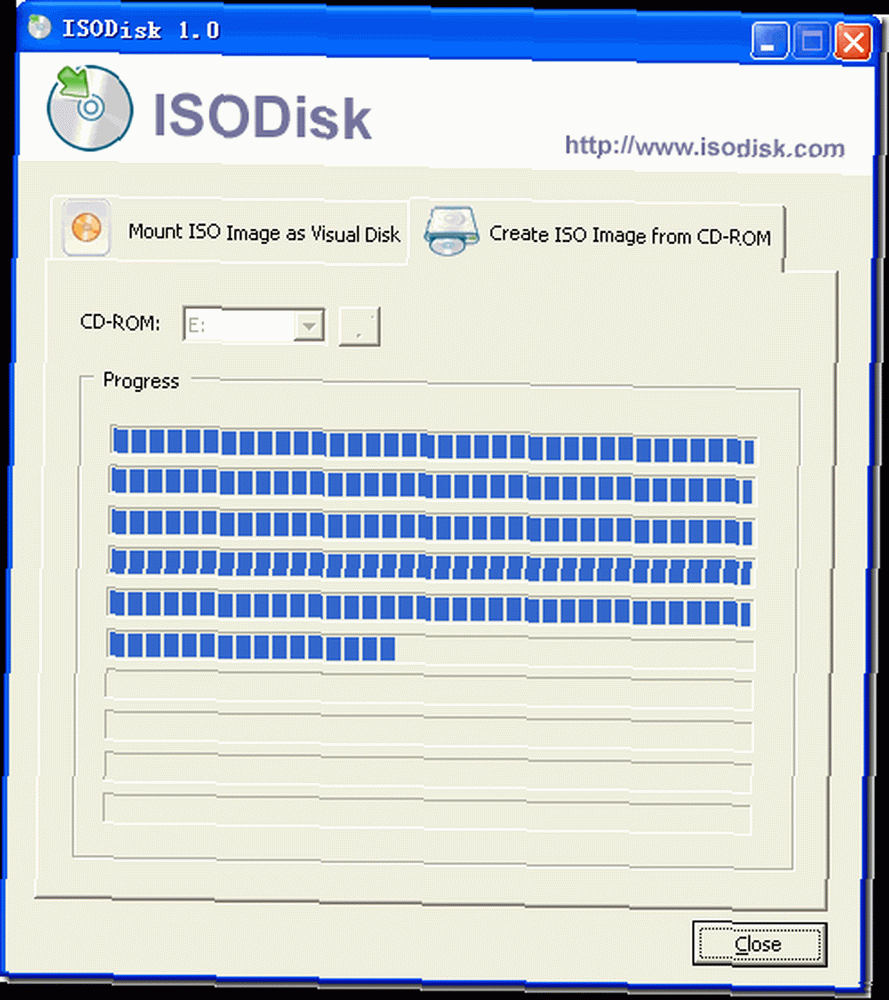
Máte oblíbený nástroj ISO, který byste s námi chtěli sdílet? Možná nějaká jiná aplikace pro více obrázků ISO nebo ripování CD? Dejte nám do komentářů kluci a holky!











